Hoe mobiele gegevens op iOS te beheren met My Data Manager

My Data Manager voor iOS
Na het downloaden van My Data Manager start u deze en tikt u op om akkoord te gaan met de servicevoorwaarden en selecteert u Stel Mobile Plan in.
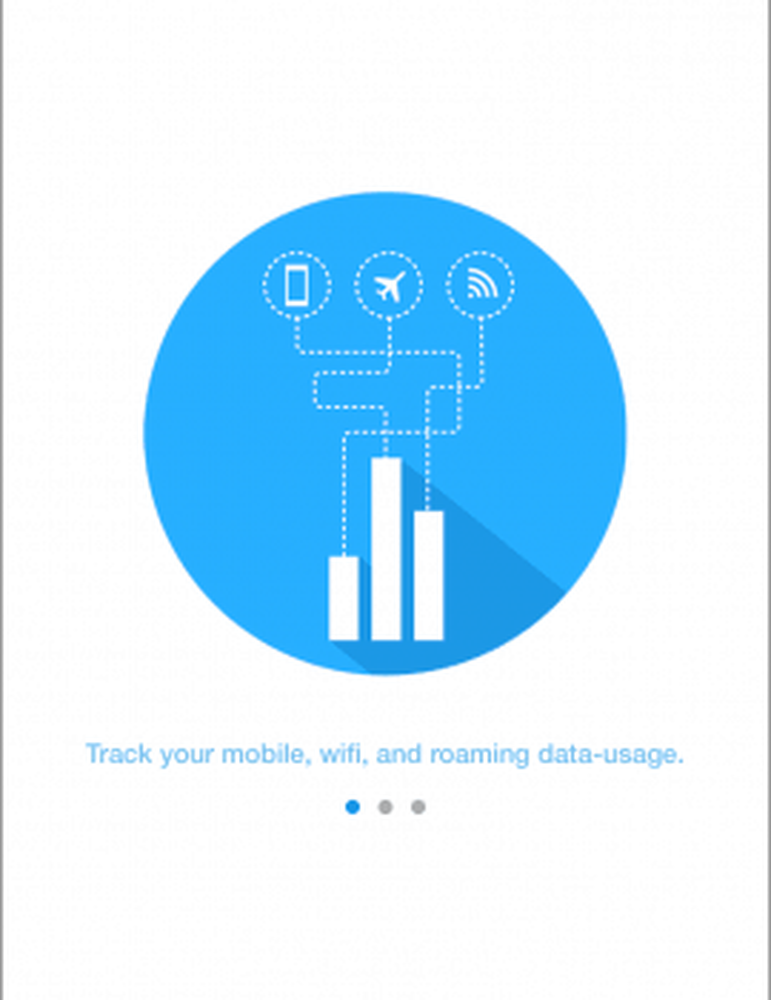
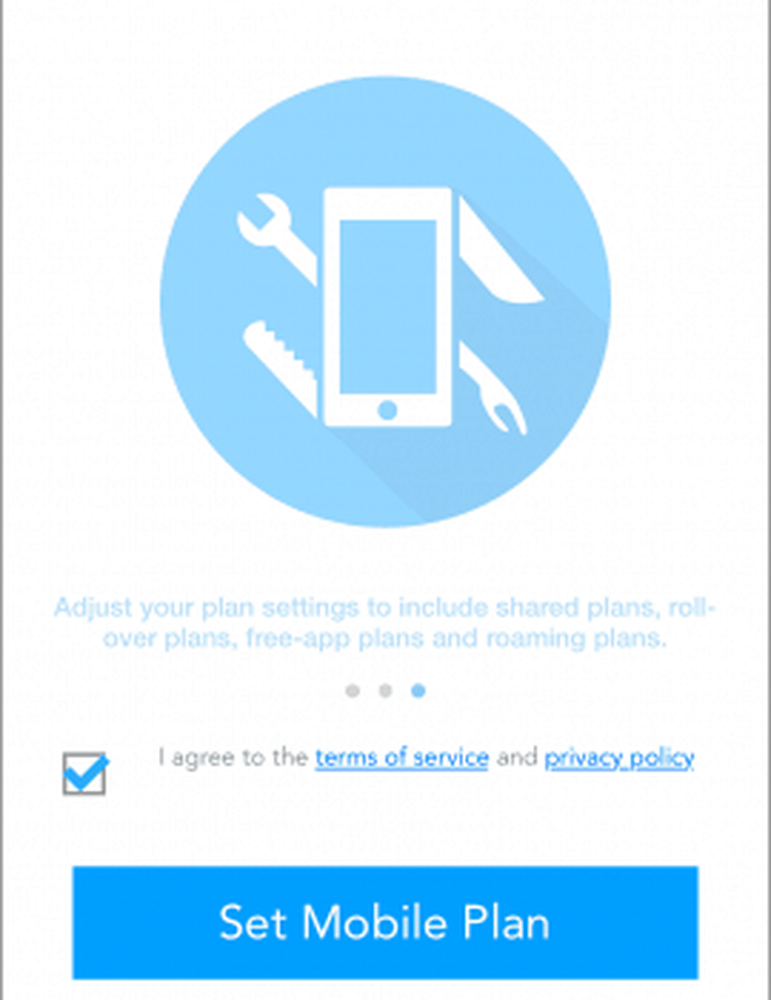
Kies het type plan dat u wilt instellen, in dit voorbeeld; Ik gebruik een individueel plan.
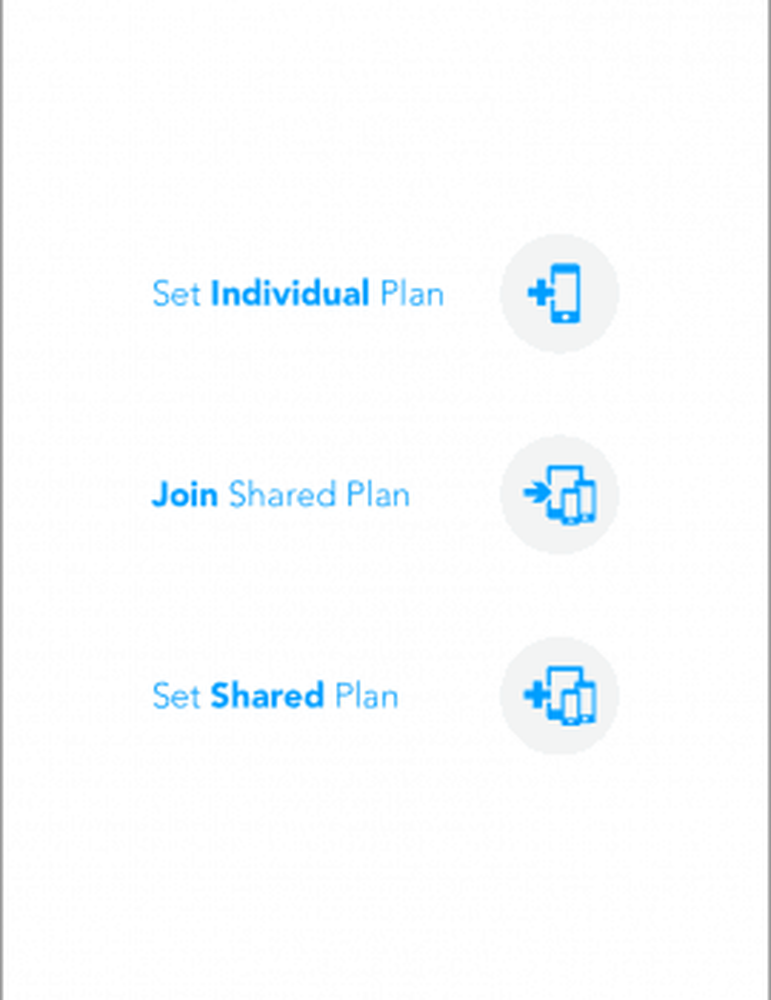
Selecteer vervolgens uw mobiele abonnement. Ik ga met prepaid omdat post-paid geen optie is die ik in mijn regio kan gebruiken. Voer de datalimiet in. U kunt deze informatie vinden door een code te kiezen, neem contact op met uw koerier voor meer informatie.
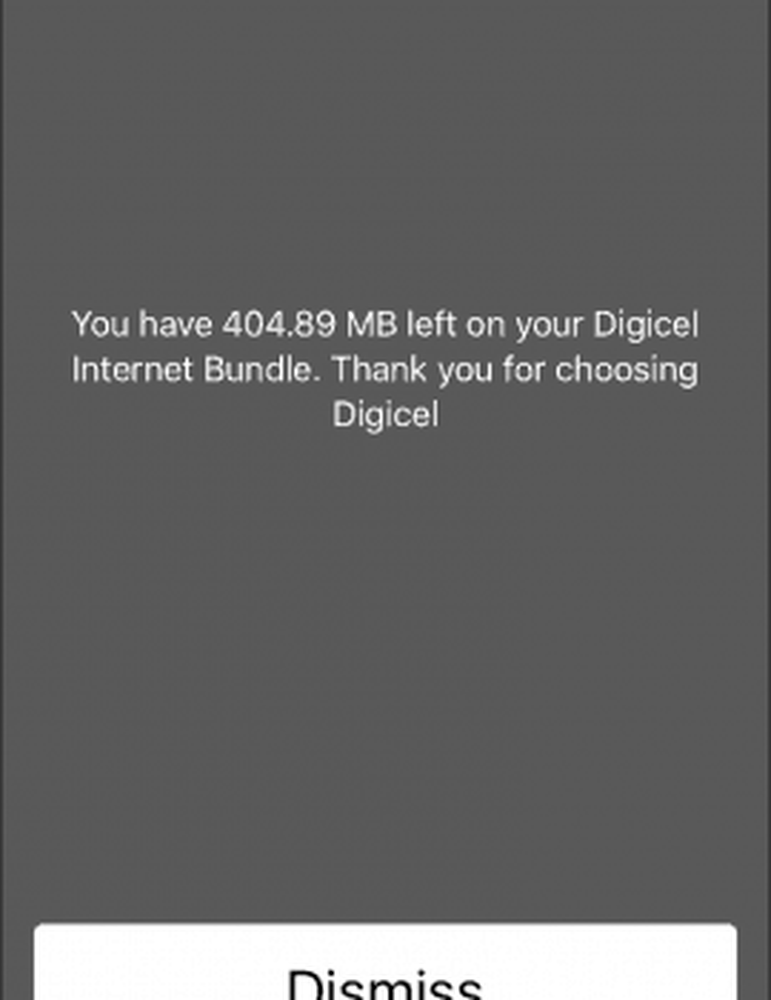
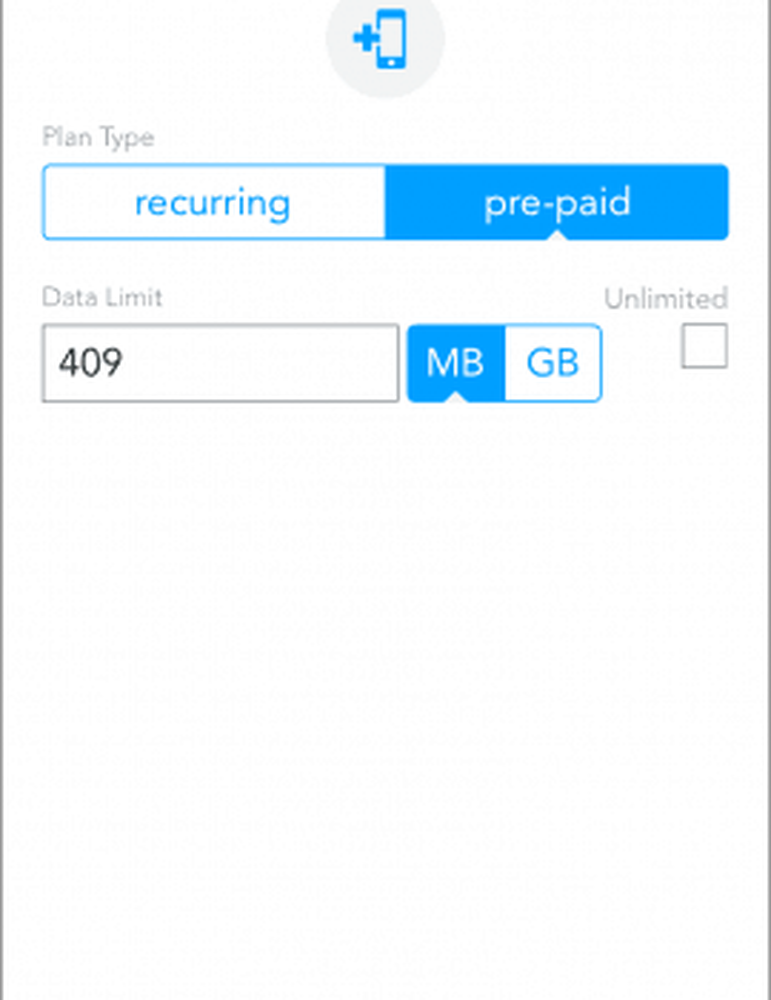
Bepaal wanneer het plan verloopt met behulp van de eenvoudige kalenderinterface. Mijn mobiele provider biedt verschillende plannen met een tot 30 dagen. Ik gebruik een tweedaags plan met een maximum van 225 MB, en ik heb wat gegevens voor het omdraaien waardoor het maximaal 409 MB groot is. Tik na het definiëren van de verloopdatum op Voeg nu toe.
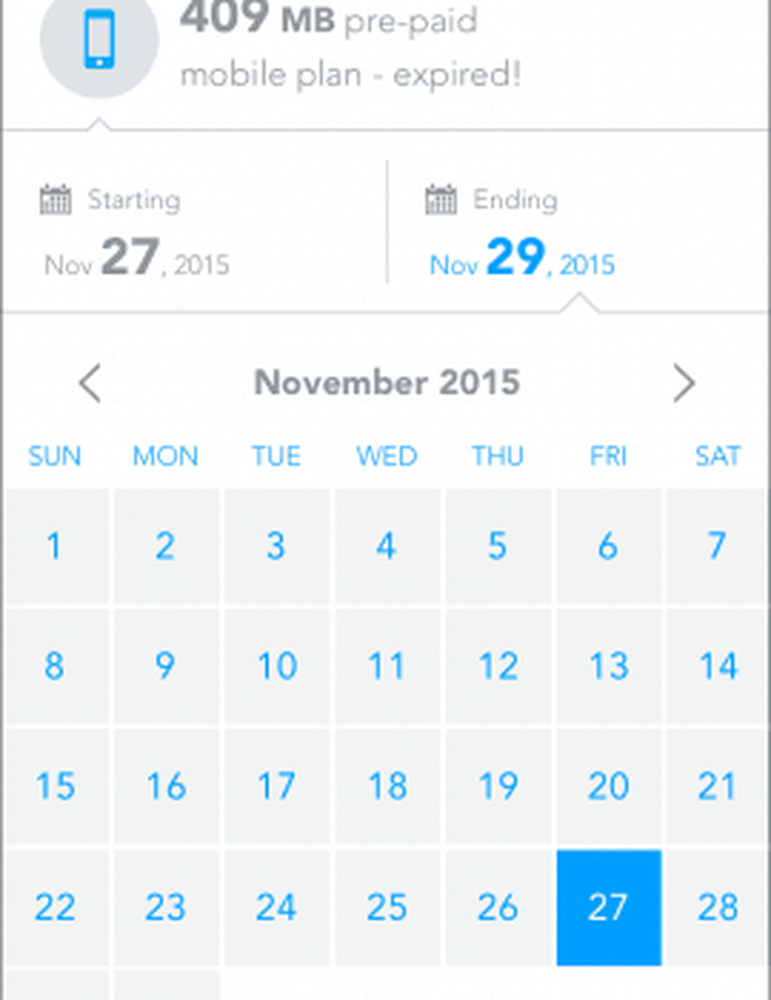
My Data Manager begint met het controleren van uw gegevensgebruik.
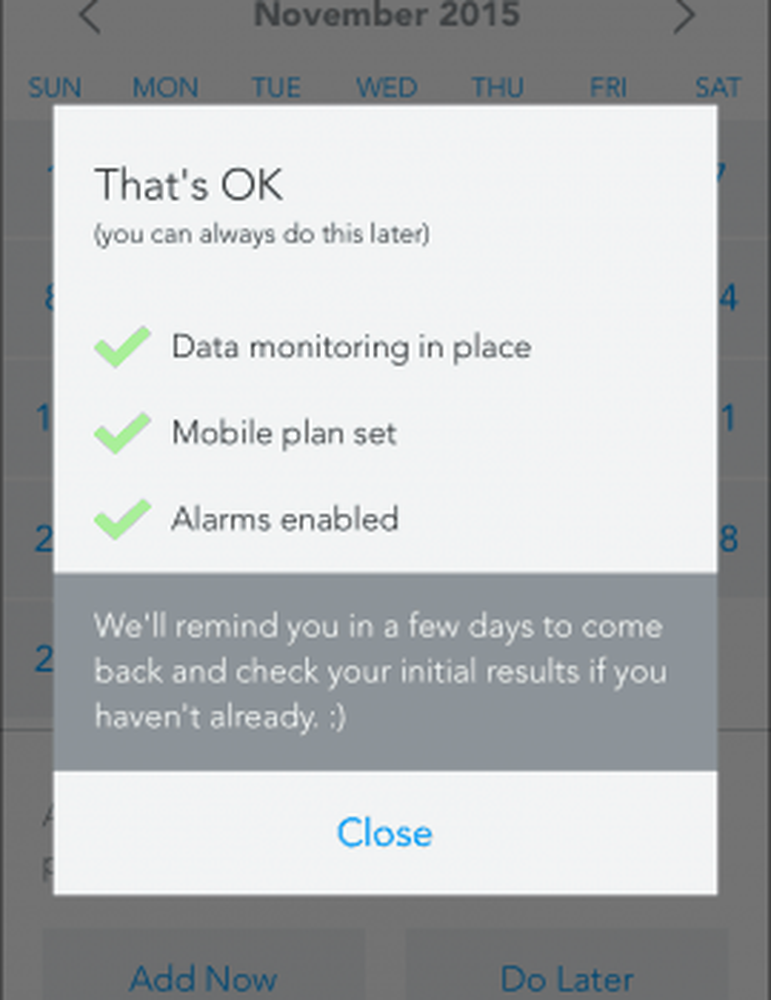
Als u om toegang wordt gevraagd, tikt u op Toestaan en laat u deze meldingen verzenden, omdat het belangrijk is om u te laten weten wanneer u uw limiet nadert of wanneer gegevens bijna verlopen zijn.
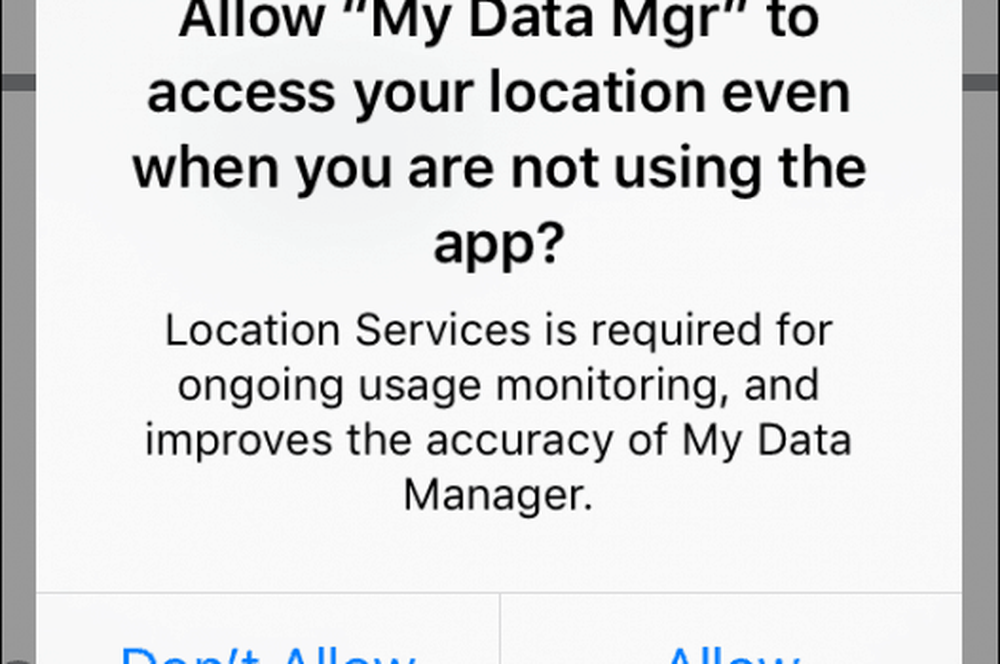
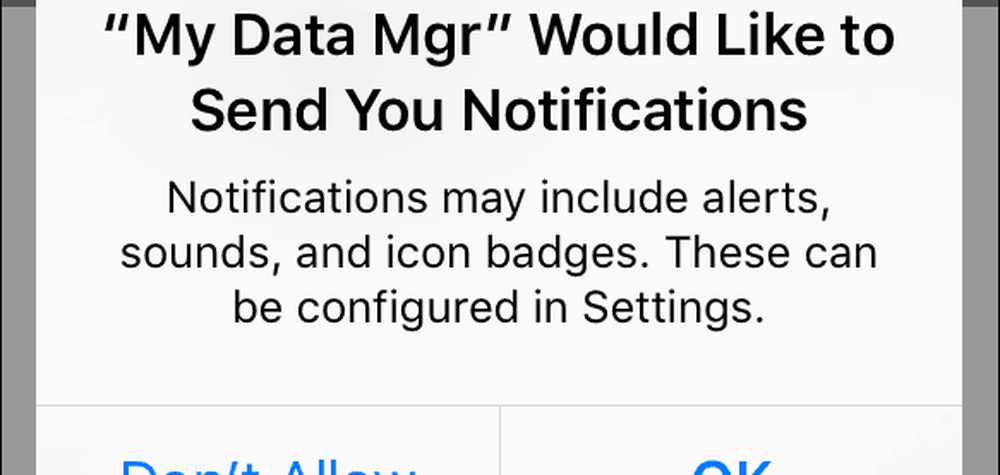
Nadat u alles hebt ingesteld, krijgt u de hoofdinterface te zien waarmee u kunt bijhouden hoeveel gegevens u tot nu toe hebt gebruikt, samen met de resterende gegevens. Gegevensbeheer stelt ook een quotum in voor uw dagbudget, dus voor vandaag heb ik nog 204 MB over.
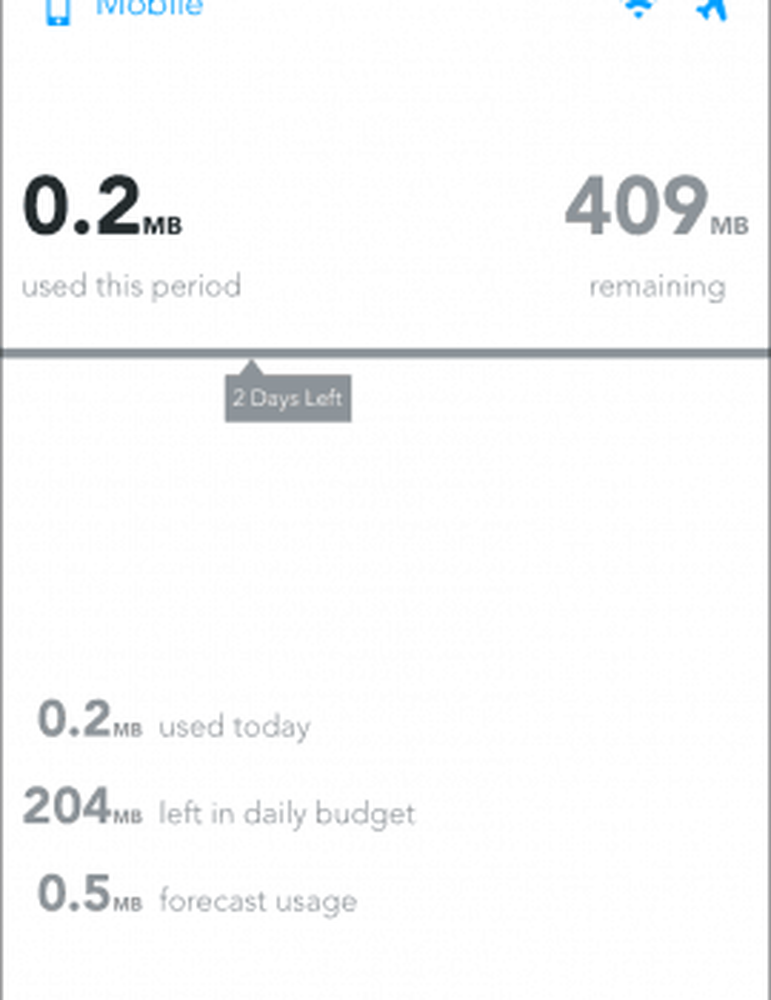
Als u aanpassingen wilt maken, tikt u eenvoudig op het hamburgemenu rechtsboven en kiest u uit een lijst met opties, waaronder uw samenvatting, geschiedenis, een kaart van uw locatie, timer en alarmen. Ik stel voor dat je de alarmen bekijkt en daar de nodige wijzigingen aanbrengt.
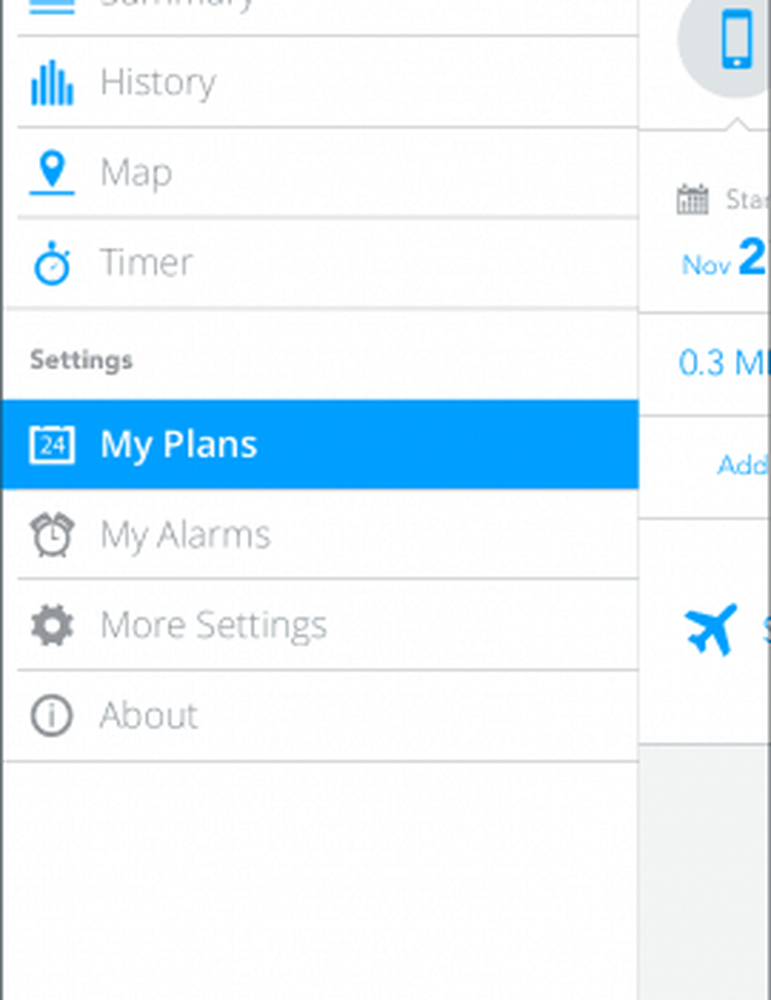
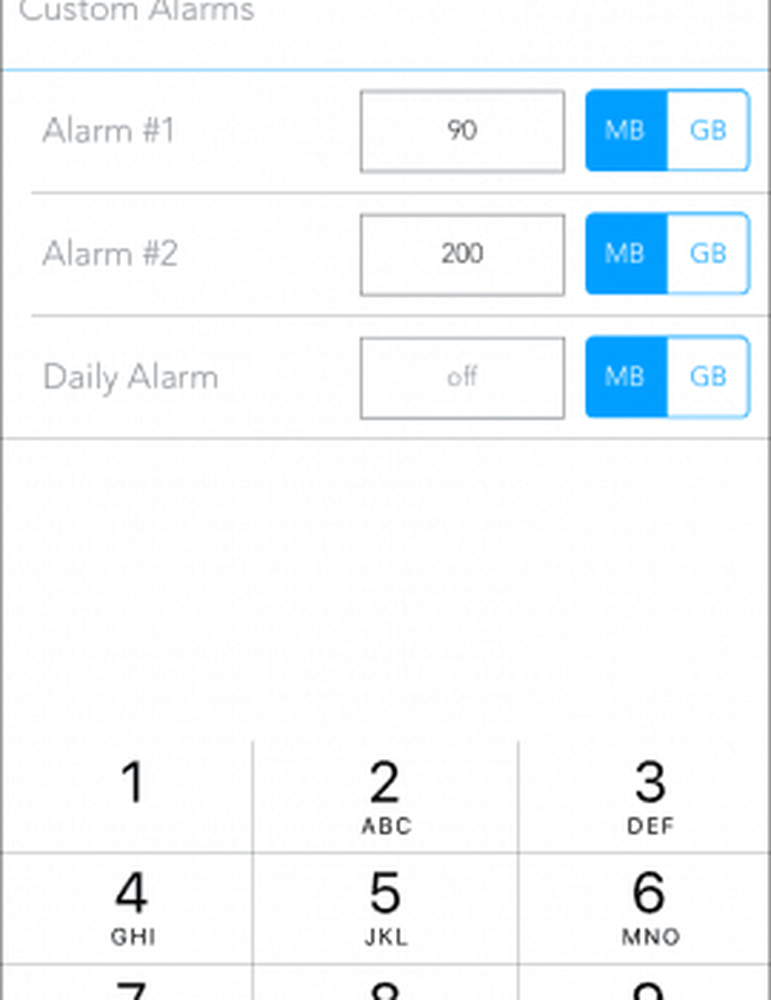
Dit is de app die ik altijd al heb gewild voor mijn type gegevensabonnementen. Alles in een spreadsheet bijhouden, werd te veel. Mijn gegevensmanager doet al het werk voor mij en geeft me de gemoedsrust om mijn gegevens efficiënt te beheren. Als je een beperkt data-abonnement hebt, geef dit dan een kans en laat ons weten wat je ervan vindt in de onderstaande opmerkingen.




